 System-Tutorial
System-Tutorial
 Windows-Serie
Windows-Serie
 Wie werden alle kleinen Symbole in der unteren rechten Ecke von Win11 angezeigt? Tutorial, wie man alles in der unteren rechten Ecke von win11 anzeigt
Wie werden alle kleinen Symbole in der unteren rechten Ecke von Win11 angezeigt? Tutorial, wie man alles in der unteren rechten Ecke von win11 anzeigt
Wie werden alle kleinen Symbole in der unteren rechten Ecke von Win11 angezeigt? Tutorial, wie man alles in der unteren rechten Ecke von win11 anzeigt
Der PHP-Editor Baicao zeigt Ihnen, wie Sie alle kleinen Symbole in der unteren rechten Ecke im Win11-System anzeigen. Das Win11-System verbirgt standardmäßig einige kleine Symbole in einem erweiterten Menü, was für Benutzer Unannehmlichkeiten verursachen kann. Um all diese kleinen Symbole anzuzeigen, befolgen Sie einfach die einfache Anleitung unten. Klicken Sie zunächst mit der rechten Maustaste auf die leere Stelle auf der rechten Seite der Taskleiste und wählen Sie dann im folgenden Einstellungsfenster die Option „Systemsymbol“ unter „Taskleisteneinstellungen auswählen“. „In der Leiste angezeigte Symbole“: Aktivieren Sie einfach alle Symbole, die Sie anzeigen möchten. Mit diesen einfachen Schritten können Sie alle kleinen Symbole in der unteren rechten Ecke des Win11-Systems anzeigen!
Anleitung, wie man alles in der unteren rechten Ecke von Win11 anzeigt
1 Klicken Sie auf die Such-Taskleiste und suchen Sie nach „Systemsteuerung“.
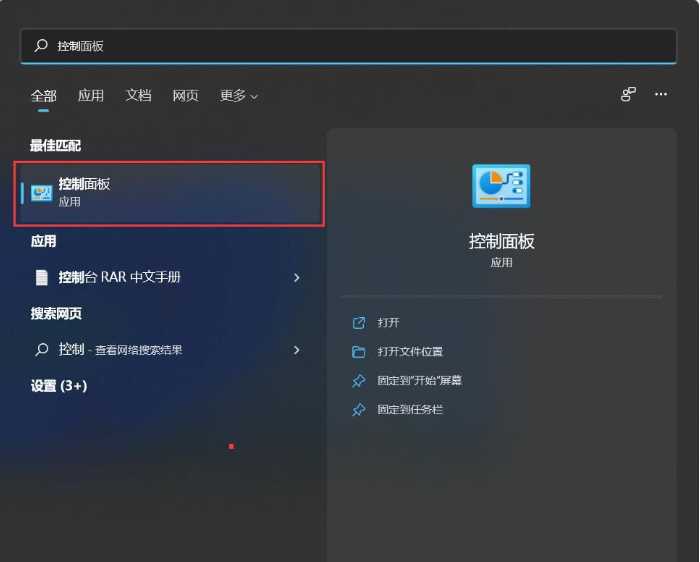
2. Stellen Sie nach dem Öffnen des Bedienfelds die Anzeige kleiner oder großer Symbole ein.
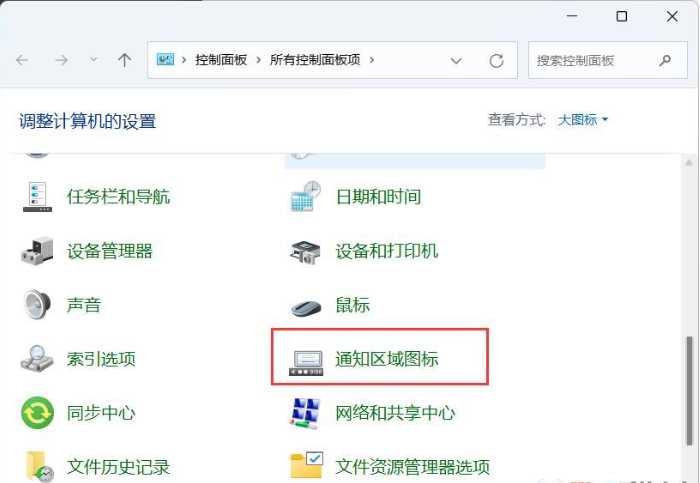
3. Als nächstes zeigen wir immer alle Symbole und Benachrichtigungen in der Taskleiste an.
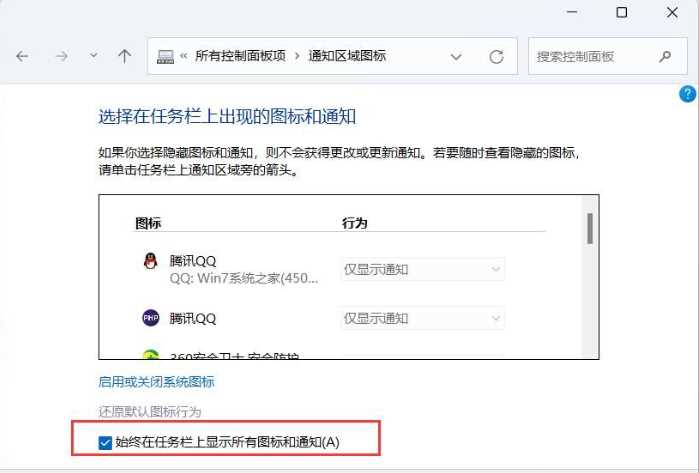
4. Sie können den Effekt nach der Bestätigung sehen. Natürlich können Sie sehen, dass diese Einstellung mit der vorherigen Win10 identisch ist, sodass das Festlegen anderer Einstellungen einfach sein sollte ~.
Das obige ist der detaillierte Inhalt vonWie werden alle kleinen Symbole in der unteren rechten Ecke von Win11 angezeigt? Tutorial, wie man alles in der unteren rechten Ecke von win11 anzeigt. Für weitere Informationen folgen Sie bitte anderen verwandten Artikeln auf der PHP chinesischen Website!

Heiße KI -Werkzeuge

Undress AI Tool
Ausziehbilder kostenlos

Undresser.AI Undress
KI-gestützte App zum Erstellen realistischer Aktfotos

AI Clothes Remover
Online-KI-Tool zum Entfernen von Kleidung aus Fotos.

Clothoff.io
KI-Kleiderentferner

Video Face Swap
Tauschen Sie Gesichter in jedem Video mühelos mit unserem völlig kostenlosen KI-Gesichtstausch-Tool aus!

Heißer Artikel

Heiße Werkzeuge

Notepad++7.3.1
Einfach zu bedienender und kostenloser Code-Editor

SublimeText3 chinesische Version
Chinesische Version, sehr einfach zu bedienen

Senden Sie Studio 13.0.1
Leistungsstarke integrierte PHP-Entwicklungsumgebung

Dreamweaver CS6
Visuelle Webentwicklungstools

SublimeText3 Mac-Version
Codebearbeitungssoftware auf Gottesniveau (SublimeText3)
 Das Trusted Platform Modul (TPM) von SEW 11 wird nicht erkannt oder hat gestört
Aug 13, 2025 pm 02:24 PM
Das Trusted Platform Modul (TPM) von SEW 11 wird nicht erkannt oder hat gestört
Aug 13, 2025 pm 02:24 PM
Zunächst checkifyPChastpm2.0ByOpeningTpm.mscviarun (Windows R); wenn "compatibletpmcannotbefound" erscheint, yourSystemmaylackatpmchip, oritmaybeversion1.2, WhosinfizeForWindows10.2.EnabletpMinbisinsion, F10, F10, F10, uefibrios/uefyrestartupaNletup (uefiBios/uefibrise),/uefyrestartupaNletup (uefibrios/uefibrise/uefibrise),/uefyrestartupaNingsStup (uefiBios/uefibrise/uefibrise/uefiByrestartuping
 Win11 Computer plötzlich schwarzer Bildschirm, aber immer noch läuft. Wiederherstellungsmethode mit schwarzem Bildschirm ohne Anzeige
Aug 12, 2025 pm 09:03 PM
Win11 Computer plötzlich schwarzer Bildschirm, aber immer noch läuft. Wiederherstellungsmethode mit schwarzem Bildschirm ohne Anzeige
Aug 12, 2025 pm 09:03 PM
Häufige Gründe für den schwarzen Bildschirm des Computers, aber dennoch sind Treiberprobleme, Hardwareverbindungsfehler oder Grafikkartenschäden. Die Lösungen sind gezwungen, neu zu starten, die Überwachungsverbindung zu überprüfen, verschiedene Monitore oder Ports auszuprobieren, den Grafikkartentreiber zu aktualisieren oder zurückzurollen, einen abgesicherten Modus einzugeben, um Softwarekonflikte zu beheben, Hardware wie Grafikkarte und Speicher zu überprüfen, zu bestätigen, dass das BIOS korrekt eingestellt ist, und das System wiederherstellen. Wenn Sie Software- und Hardwareprobleme unterscheiden möchten, können Sie im abgesicherten Modus testen, den Startprozess beobachten, diagnostische Tools verwenden, die Hardware ersetzen und abnormale Klänge des Computers anhören. Um ein Wiederauftreten zu verhindern, halten Sie den Treiber auf dem neuesten Stand, installieren Sie die echte Software, pflegen das System regelmäßig, achten Sie auf die Stabilität der Wärmeabteilung und des Netzteils, vermeiden Sie Übertakten, Sicherung von Daten und Überwachung der Hardwaretemperatur.
 Was tun, wenn die Taskleiste am Ende von Win10 nicht antwortet? 6 Reparaturmethoden
Aug 12, 2025 pm 09:24 PM
Was tun, wenn die Taskleiste am Ende von Win10 nicht antwortet? 6 Reparaturmethoden
Aug 12, 2025 pm 09:24 PM
Keine Antwort beim Klicken auf die Win10 -Taskleiste? Das Startmenü kann nicht geöffnet werden? Symbole können nicht umgeschaltet werden? Diese scheinbar kleinen Probleme sind problematisch. In diesem Artikel wurde 6 praktische Lösungen zusammengestellt, die den Neustart des Explorers, die Reparatur von Systemkomponenten durch PowerShell, Fehlerbehebung von Treiberausnahmen und andere Methoden, mit denen Sie den normalen Gebrauch schnell wiederherstellen können, abdeckt. Methode 1: Die Neustart der Windows Explorer -Taskleiste ist Teil des Explorers. Sobald der Prozess steckt oder abstürzt, verliert die Taskleiste auch ihre Antwort. Betriebsprozess: 1. Drücken Sie die Verknüpfungstaste Strg Shift ESC, um den Task -Manager zu starten. 2. Suchen Sie im Prozess "Windows Explorer" und klicken Sie mit der rechten Maustaste, um "Neustart" auszuwählen. 3. Warten Sie, bis der Desktop aktualisiert wird. Testen Sie, ob die Taskleiste wiederhergestellt ist
 Das Win10 -System fordert 'Ihr Konto wurde deaktiviert. Bitte wenden Sie sich an den Systemadministrator', was zu tun ist
Aug 13, 2025 pm 06:48 PM
Das Win10 -System fordert 'Ihr Konto wurde deaktiviert. Bitte wenden Sie sich an den Systemadministrator', was zu tun ist
Aug 13, 2025 pm 06:48 PM
Kürzlich haben einige Win10 -Benutzer auf eine Eingabeaufforderung Meldung gestoßen "Ihr Konto wurde deaktiviert. Bitte wenden Sie sich an den Systemadministrator", wodurch sie das System nicht reibungslos eingeben konnten. In Bezug auf dieses Problem haben wir unten mehrere effektive Lösungen für Sie zusammengestellt. Lösung 1: Nachdem Sie auf dieses Problem gestoßen sind, können Sie versuchen, den Netzschalter zu drücken, um das Gerät herunterzufahren und dann neu zu starten. Wenn Sie die Windows 10 -Anmeldeschnittstelle sehen, halten Sie den Netzschalter erneut gedrückt, um das Herunterfahren zu erzwingen, und wiederholen Sie diesen Vorgang dreimal. Danach sehen Sie, wenn Sie erneut starten, eine Schaltfläche für "Advanced Reparaturoptionen anzeigen". Wenn Sie darauf klicken, werden die Windows Recovery Environment (Winre) eingegeben und dann "Fehlerbehebung" ausgewählt. Wählen Sie in der folgenden Schnittstelle "Erweiterte Optionen". Wählen Sie weiterhin Starteinstellungen aus. In Starteinstellungen
 Auf dem Win10 HDMI External Monitor gibt es keinen Ton
Aug 14, 2025 pm 07:09 PM
Auf dem Win10 HDMI External Monitor gibt es keinen Ton
Aug 14, 2025 pm 07:09 PM
** Computermodellinformationen: ** Markenmodell: HP Shadow Blade, Systemversion: Windows 10 trifft auf die Situation, in der das Win10 -System über HDMI eine Verbindung zu einem externen Monitor herstellt? Machen Sie sich keine Sorgen, überprüfen Sie zuerst die folgenden zwei Punkte: Ob das Audio -Gerät normal angeschlossen ist: Stellen Sie sicher, dass der externe Monitor selbst ordnungsgemäß funktioniert, und überprüfen Sie, ob die Audioausgabeinstellungen des Windows 10 -Computers korrekt sind. HDMI -Verbindungskabel und Schnittstelle: Wenn es bei Audioeinstellungen kein Problem gibt, wird empfohlen, das HDMI -Kabel zu ändern oder die Verbindungsmethode anzupassen. Häufige Gründe und Lösungen für die stille externe Anzeige von Win10HDMI: Unter Win10 -System wird die stille externe Anzeige von HDMI normalerweise durch die folgenden zwei Gründe verursacht
 Wie man den Dunklen Modus in Win11 einschaltet
Aug 16, 2025 am 09:01 AM
Wie man den Dunklen Modus in Win11 einschaltet
Aug 16, 2025 am 09:01 AM
OneabledarkModeInWindows11ForreducedEyESTRAINBETTERBATTERYLIFE, Gebrauchsettings: Drücken SieWindows I, Gotopersonalisierung> Farben, AndsetBoth "WindowsMode" und "AppMode" toDark.Anternativ, umgekleidet
 So umgehen die TPM 2.0 -Anforderung für Win11
Aug 21, 2025 am 04:08 AM
So umgehen die TPM 2.0 -Anforderung für Win11
Aug 21, 2025 am 04:08 AM
Toinstallwindows11onadeviceWithoUttpm2.0, TrytheSemethods: 1.ModifytheRegistryDuringsetuptusingLabConFigtobypaScs.2.UseSetup.exeFromamountedisoandoverridecompatibilityWithtools -LikeWin1.3.Performactend.-FromOntendwin11.3.Performactend.
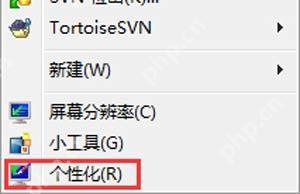 Was tun, wenn es in Win10 keinen Ton gibt? Lösung für den Windows -Audio -Dienst, der nicht gestartet werden kann
Aug 14, 2025 pm 06:27 PM
Was tun, wenn es in Win10 keinen Ton gibt? Lösung für den Windows -Audio -Dienst, der nicht gestartet werden kann
Aug 14, 2025 pm 06:27 PM
Viele Win10 -Benutzer haben möglicherweise plötzlich keinen Ton im System, was normalerweise auf den deaktivierten Windows -Audio -Dienst zurückzuführen ist. Im Folgenden sind die spezifischen Methoden, um das Problem zu lösen, dass es im Win10 -System keinen Ton gibt, und der Windows -Audio -Dienst kann nicht gestartet werden. Lösung: 1. Öffnen Sie zunächst den Service Manager, suchen und doppelklicken Sie auf den Windowsaudio-Dienst, um seine Eigenschaftenschnittstelle einzugeben. Auf der Registerkarte Abhängigkeiten sehen Sie die drei Dienste, von denen der Dienst abhängt, wie in der folgenden Abbildung gezeigt: 2. Wenn Sie die Abhängigkeiten anzeigen, werden Sie feststellen, dass der "MultimediaclassScheduler" -Dienst deaktiviert ist. Doppelklicken Sie, um das Eigenschaftenfenster zu öffnen: 3. Passen Sie den Starttyp "auf" automatisch "an.






